
LCác tệp chúng tôi có trên máy tính có thể được hiển thị trên màn hình theo hai cách, ví dụ: nếu bạn có tập tin nén được gọi là "file32", bạn có thể thấy nó trên máy tính của mình là "file32" hoặc có thể là "file32.zip" hoặc "file32.rar". Nếu bạn chỉ thấy một phần của tên "file32", máy tính của bạn sẽ giữ phần mở rộng ẩn, vì nó thường xảy ra theo mặc định trong Windows XP (tôi không biết chúng sẽ xuất hiện như thế nào trong Vista), bây giờ, nếu bạn thấy tệp có đuôi ".zip" hoặc ".rar" (nó cũng có thể là nhiều tệp khác chẳng hạn như ".arc" hoặc ".exe») thì máy tính của bạn cho phép bạn xem phần mở rộng tập tin.
AGiờ đây, bạn có thể biết phần mở rộng tệp được hiển thị hay ẩn trên máy tính của mình chỉ bằng cách thực hiện kiểm tra trước đó, nhưng phần mở rộng là gì và chúng dùng để làm gì?
Trong ngôn ngữ thông tục, chúng ta có thể nói rằng phần mở rộng tệp là một từ bình thường, nhưng không phải luôn luôn, được tạo thành bởi ba chữ cái và nó được phân tách khỏi tên tệp bằng dấu chấm. Một số ví dụ về tiện ích mở rộng là: .zip, .pps, .exe, .pdf, .jpg, .avi, .3gp, .pando, .png, .bmp, .mov, .html, v.v.
Chúng để làm gì?
Hệ điều hành như Windows sử dụng phần mở rộng để nhận dạng định dạng tệp. Nghĩa là, nếu bạn nhìn thấy một tệp có tên "uncompressed.rar", bạn biết rằng đó là tập tin nén bởi vì, mặc dù tên của nó nói khác, nó có phần mở rộng là ".rar" tương ứng với một trong những loại phần mở rộng được sử dụng bởi các tệp nén.
AMặc dù các phần mở rộng không hiển thị nhưng hệ điều hành sẽ đọc chúng vì chúng vẫn được đính kèm vào tệp ngay cả khi bạn không nhìn thấy chúng. Bằng cách này, máy tính sẽ cho phép bạn thực hiện một số tác vụ hoặc một số tác vụ khác với tệp đó tùy thuộc vào phần mở rộng của nó.
PBạn có thể thắc mắc tại sao tôi muốn xem phần mở rộng tệp nếu máy tính đã biết cách xử lý chúng mặc dù tôi không nhìn thấy chúng? Chà, vì một số lý do:
Đầu tiên bởi vì bằng cách đó, bạn sẽ có nhiều quyền kiểm soát hơn đối với các tệp trên máy tính của mình và cải thiện an ninh trong anh.
Ví dụ: nếu bạn tải xuống một hình ảnh từ Internet có tên là "photosh.jpg.exe" và bạn ẩn phần mở rộng, bạn sẽ chỉ thấy "ảnh.jpg" vì chính xác trong trường hợp này, phần mở rộng là ".exe" tương ứng với vào một tệp thực thi. Đừng lộn xộn, hãy nhớ rằng phần mở rộng đi đến cuối tệp. Nếu tệp được gọi là «fotografia.jpg» thì nó sẽ là một hình ảnh có phần mở rộng «.jpg», nhưng vì tệp được gọi là «fotografia.jpg.exe» nên phần mở rộng là «.exe» và do đó nó là một chương trình ai đó muốn ẩn đằng sau sự xuất hiện của một bức ảnh.

Điều này có thể có nghĩa là chương trình được đề cập là một Virus và họ đã muốn lẻn vào. Dù sao, ngay cả khi bạn đã ẩn các tiện ích mở rộng, hệ điều hành sẽ nhận ra rằng đó là một tệp thực thi và do đó nó sẽ hiển thị trên màn hình dưới dạng biểu tượng của một chương trình chứ không phải của một hình ảnh. Nhưng nếu bạn không chú ý và không nhận ra chi tiết đó, bạn có thể cài virus nghĩ rằng bạn đang mở một hình ảnh.
Thứ hai bởi vì nếu bạn làm theo bất kỳ hướng dẫn nào mà bạn có thể tìm thấy ở đây VinagreAssino.com bạn sẽ thấy rằng tôi thường đề cập đến các tệp có tên và phần mở rộng của chúng. Cách này dễ dàng hơn làm theo hướng dẫn sử dụng và cũng rất tốt nếu bạn chưa quen, có quyền kiểm soát nhiều hơn những gì bạn làm với máy tính của mình.
SNếu bạn không thể nhìn thấy phần mở rộng tệp (hoặc tệp) trên máy tính của mình và bạn muốn xem chúng, đây là những gì bạn phải làm để làm cho chúng xuất hiện trên màn hình.
1) Chúng ta cần mở bất kỳ cửa sổ Windows Explorer nào. Một cách nhanh chóng để làm điều đó bằng cách nhấp đúp vào "Máy tính của tôi". Trong hình ảnh sau, bạn có thể thấy ba vị trí mà bạn có thể tìm thấy biểu tượng "Máy tính của tôi". Trong menu Bắt đầu, trên màn hình nền hoặc trong Khởi động nhanh trên thanh tác vụ.
2) Khi cửa sổ có tên "Máy tính của tôi" mở ra, hãy nhấp vào ở trên cùng của cửa sổ có nội dung "Công cụ". Và sau đó trong menu thả xuống mở ra, hãy nhấp vào "Tùy chọn thư mục ..." ở cuối menu đó.
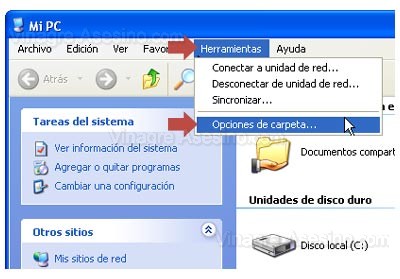
3) Cửa sổ "Tùy chọn thư mục" sẽ mở ra, chứa ba tab. Nhấp vào tab "Xem" và sau đó cuộn với thanh bên xuống (xem hình ảnh) qua khu vực được gọi là "Cài đặt nâng cao" cho đến khi bạn thấy tùy chọn "Ẩn phần mở rộng tệp cho các loại tệp đã biết" sẽ được đánh dấu. Những gì bạn phải làm là bỏ chọn hộp đó để bạn có thể xem các tiện ích mở rộng bị ẩn. Khi bạn đã hoàn tất, hãy nhấp vào nút "Áp dụng cho tất cả các thư mục" ở trên cùng trong khu vực được gọi là "Chế độ xem thư mục". Bằng cách này, chúng tôi sẽ làm cho phần mở rộng của tất cả các tệp hiển thị trong tất cả các thư mục. Trong hình ảnh bên dưới, mọi thứ được chỉ định để phục vụ như một tài liệu tham khảo.

Tiếp theo, một cửa sổ có tên "Chế độ xem thư mục" sẽ mở ra trong đó hệ điều hành hỏi bạn có muốn định cấu hình tất cả các thư mục trên máy tính để phù hợp với cài đặt bạn đã áp dụng hay không. Nhấp vào "Có" và tiếp tục.
4) Sau đó nhấp vào nút "Áp dụng" ở góc dưới bên phải của cửa sổ "Tùy chọn thư mục" để các thay đổi đã thực hiện được lưu lại.
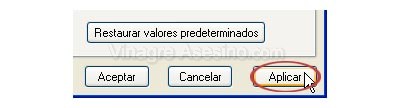
Cuối cùng, nhấp vào "OK" để đóng cửa sổ.

ABây giờ các phần mở rộng tệp đã hiển thị và bạn sẽ có thể kiểm soát nhiều hơn chúng. Cuối cùng, hãy đọc vài khuyến nghị này để tránh các vấn đề:
- Bây giờ khi bạn thay đổi tên của bất kỳ tệp nào bạn phải chú ý đến không thay đổi phần mở rộng để mang tập tin. Hệ điều hành sẽ cảnh báo bạn nếu bạn cố gắng làm điều đó, nhưng nếu bạn làm điều đó do nhầm lẫn, không có gì xảy ra, hãy đổi tên nó bằng cách đặt phần mở rộng tương ứng ở cuối.
- Đừng nghĩ rằng bạn có thể chuyển từ định dạng này sang định dạng khác chỉ bằng cách thay đổi phần mở rộng tệp. Nếu bạn có một video có tên "video.avi", đừng nghĩ rằng bằng cách đổi tên nó thành "video.wmv", bạn đã chuyển đổi nó sang định dạng Windows Media Video (wmv). Tệp sẽ tiếp tục là video ở định dạng "AVI" và điều duy nhất bạn đạt được là hệ điều hành sẽ không mở nó bằng ứng dụng tương ứng và do đó bạn sẽ không thể xem được.
BĐó là tất cả những gì liên quan đến tiện ích mở rộng và tại sao chúng ta có thể nhìn thấy chúng và không ẩn chúng lại hữu ích. Trong một bài viết khác, chúng ta sẽ xem những phần mở rộng phổ biến nhất (zip, avi, bmp, ...), những định dạng nào mà chúng đại diện (nén, video, hình ảnh, ...) và chương trình chúng ta cần sử dụng từng cái. Cho đến khi đó lời chào nho.
Bạn có biết mẹo nào để đổi tên tệp với phần mở rộng ẩn bằng cách thay đổi cả phần mở rộng không. Tôi dường như đã đọc nó ở đâu đó rằng nó phải được đặt trong dấu ngoặc kép. Tôi sẽ tiếp tục tìm kiếm.
Và tại sao bạn cũng muốn thay đổi các tiện ích mở rộng?
Tôi muốn học những điều mới
Tôi đã làm theo tất cả các bước và các tệp không hiển thị ... chúng là hình ảnh
Những gì tôi có thể làm được? và tôi cần chúng
Chà, không biết Miguel, về lý thuyết thì bạn nên nhìn thấy chúng.
Tôi đã làm các bước mà bạn yêu cầu tôi cho giấm giết người ...
và bây giờ tôi sẽ cài đặt nó nếu thành công, tôi sẽ viết thư cho bạn và nếu không, chúng tôi sẽ gặp bạn Kuidense ...
xin chào dấm vấn đề của mình là cái gửi sau để định dạng máy tính của mình và mình đã cài vài chương trình nhưng khi tải windows live messenger nó không chạy chương trình thông báo không phải là ứng dụng win32 hợp lệ bạn hướng dẫn cho mình một chút
cảm ơn trước
Điều đầu tiên là bạn nhìn vào phần mở rộng mà bạn có, bạn sẽ biết như thế nào không? Sau đó, nếu bạn không thấy có gì lạ, đó phải là .exe hoặc nén .rar hoặc .zip (thông thường), bạn có thể đã tải chương trình cho hệ điều hành khác (rất hiếm nhưng có lẽ). Hãy thử tải xuống và nếu mọi việc suôn sẻ, phần mềm chống vi-rút sẽ vượt qua trong trường hợp điều trước đó không đáng tin cậy. Một lời chào.
Xin chào, xem này, tôi muốn biết cách xóa các tệp, thư mục hoặc bất kỳ tiện ích mở rộng nào làm hỏng hoặc làm chậm máy tính của tôi và cách tôi tìm thấy nó.
phần mở rộng không hoạt động cho máy tính của tôi.
gracias por todo.
Cảm ơn bạn, ưa thích, cảm ơn bạn lính đánh thuê!
TÔI ĐÃ GỬI MỘT SỐ TỆP AUTOCAD (MỞ RỘNG DWG), NHƯNG ỨNG DỤNG TỪ PHẦN MỞ RỘNG NÀY HỌ MANG MỞ RỘNG VEM…. TÔI CÓ THỂ MỞ CHÚNG KHÔNG?
Cảm ơn bạn đã giúp đỡ
ĐIỀU QUAN TRỌNG LÀ CÓ CÁC PHẦN MỞ RỘNG
proteus ares Tôi không thể cài đặt trên cpu của mình khi tôi cài đặt xong chương trình này, tôi nhận được một quảng cáo nói rằng tệp license.exe bị thiếu, làm cách nào để khắc phục, tôi có thể làm gì?
Cảm ơn bạn, bạn đã cứu mạng tôi, tôi đã nhận được nhiều tệp và tôi không còn thấy tiện ích mở rộng nữa, tôi đang di chuyển một số thứ và tôi bị rối như ai đó nói rằng đã thực sự cứu tôi, cảm ơn lần nữa
LÀM THẾ NÀO ĐỂ XEM CÁC PHIM CÓ PHẦN MỞ RỘNG SQM VÀ TÔI CÓ MỘT SỐ BỘ MÀ TÔI KHÔNG THỂ XEM PHẦN MỞ RỘNG CỦA CHÚNG TÔI KHÔNG BIẾT BẰNG CÁCH XÓA CHÚNG
Luôn luôn xuất sắc, cảm ơn bạn
Xin chào…
làm ơn giúp tôi
Tôi không thể có một số video trên máy tính của mình mà họ đã gửi cho tôi với phần mở rộng .3gp
tôi cần làm gì ?????????
RẤT TỐT vì bài viết này, tôi đang tìm kiếm thông tin về các tiện ích mở rộng âm thanh và video tốt nhất để xuất bản trên các trang web, tôi đánh giá cao sự hướng dẫn của bạn… .grcs
Xin chào, bạn thấy đấy, tôi đang sử dụng phần mềm chống vi-rút và chống rootkit vì máy tính của tôi bị nhiễm virus và trên các trang web khác, họ khuyên không nên ẩn tệp và tiện ích mở rộng để tìm chúng và tôi đã làm như vậy.
Nhưng điều ngạc nhiên của tôi là gì khi ở mọi ngóc ngách và thư mục, tôi tìm thấy HÀNG TRĂM tệp ẩn có biểu tượng xuất hiện ít rõ ràng hơn, và điều đó làm tôi ngạc nhiên vì nhiều thứ mà tôi đã xóa cách đây vài tháng.
Câu hỏi của tôi là tôi có thể xóa lại các tệp này hay điều gì đó sẽ xảy ra?
Một lời chào.
cảm ơn bạn đã cứu tôi
Làm cách nào tôi có thể xem email có phần mở rộng WMV và AVI.
Cảm ơn bạn.
Xin chào lời chào, vấn đề của tôi là tôi muốn thêm Microsoft Office mà tôi đã tải xuống bị hỏng và họ nói với tôi rằng nó sẽ thêm nó vào phần mở rộng exe và tôi đã làm điều đó nhưng không có gì mở ra và bây giờ điều đó đã gây ra sự cố mà bây giờ không có exe tệp mở bất kỳ biểu tượng nào các chương trình được thực thi Tôi mong sự giúp đỡ của bạn, cảm ơn….
giấm giết người…. cảm ơn vì thông tin của bạn ... sự thật là họ rất xuất sắc ... nhưng bạn biết đấy ... tôi muốn gửi một hình ảnh trong email của mình và tôi không thể ... tôi phải làm gì
cảm ơn youssssssssssssssssssssssss Angelica
CHÚNG TỐT LÀ HỌ GIẾT TÔI ẤN TƯỢNG
TRANG WEB TỐT NHƯNG NÓ BỊ MẤT THÔNG TIN
tạm biệt
XD XD XD XD
xin chào, cảm ơn vì điều đó nhưng nó thiếu các tiện ích mở rộng được biết đến nhiều nhất
Cảm ơn bạn! Thông tin rất hữu ích, tôi nhập xk m nó bị sai k mọi thứ có phần mở rộng ở cuối, tôi đã tắt nó rồi xD
Tôi có một cd với những bức ảnh mà tôi không thể xem trên bất kỳ thứ gì khác ngoài máy tính, phần mở rộng của ảnh là .oca có trình xem hoặc bộ chuyển đổi nào cho phép tôi ghi lại chúng để xem chúng trên TV không
TÔI CÓ MỘT HÌNH ẢNH JPG VÀ TÔI CẦN NÓ CÓ ĐỊNH DẠNG ĐỂ IN TRONG TẠP CHÍ VÀ HỌ HỎI TÔI VỀ GỐC, MÀ TÔI KHÔNG CHỈ CÓ NHƯ HÌNH ẢNH MÀ TÔI PHẢI LÀM SAO ĐỂ HÌNH ẢNH CỦA TÔI CÓ THỂ ĐƯỢC IN TRONG TẠP CHÍ, TÔI ĐÃ CHUYỂN ĐỔI NÓ TRONG TỆP PDF VỚI ADOBE NHƯNG TÔI KHÔNG BIẾT NÓ ĐỦ CÓ THỂ BẠN GIÚP TÔI ĐƯỢC KHÔNG.
Tôi muốn biết phần mở rộng văn bản và hình ảnh là gì
làm ơn khẩn cấp
Bố mạnh mẽ lên, con yêu bố !!!!!!!!!
UUUUUUUUU
HÃY NHANH TAY TÔI CẦN CÓ ẢNH VÀ TỆP ẢNH NGOẠI TỆ !!!!!! KIẾN CÓ THỂ GIÚP TÔI KHÔNG ???????
VÀ VIDEO !!!!!!!!!!!!!!!!! : l
🙁
Tôi không thể xem các tệp video có phần mở rộng .exe trong WMP 11. Bạn khuyên bạn nên làm gì?
Giấm.
Đây là lần đầu tiên tôi tham khảo trang của bạn và về cách xem phần mở rộng tệp, nó rất hữu ích
Cảm ơn bạn rất nhiều
Gil.
làm ơn, tôi cần giúp đỡ, tôi cần thay đổi một tệp từ định dạng zip sang jpg
bởi vì không ai xuất bản điều này và vì nó có vẻ bị cấm nên tôi không hiểu
cảm ơn
Cảm ơn bạn, nó đã giúp tôi rất nhiều. Giải thích tốt hơn không thể tìm thấy.
Xin chào, vấn đề của tôi là tôi có một tệp có phần mở rộng db và nó không mở bằng bất kỳ chương trình nào mà tôi có, tôi có thể làm thế nào? tôi có nên tải xuống bộ điều khiển không? Cảm ơn trước sự giúp đỡ của bạn.
Tôi thường xuyên nhận được từ bạn bè của mình những email có tệp có đuôi .wmv
Làm sao tôi biết được liệu tôi có thể yên tâm mở chúng hay không, vì chúng đã khiến tôi sợ hãi về vấn đề vi rút? Tôi có phần mềm chống vi-rút Avira, AVG và Avast
da
Xin chào Killer Vinegar,
Câu hỏi của tôi là thế này; Tôi có một chương trình để cài đặt .exe, tôi đã tải xuống nhưng tôi không thể chạy nó trên máy tính của mình và nó thậm chí không nhận ra nó như nó vốn có, dưới dạng tệp thực thi tự động winrar, tuy nhiên phần còn lại của chương trình để cài đặt làm. Ngoài ra, cùng một chương trình này, tôi có thể nhìn thấy nó, tải nó và chạy nó mà không gặp vấn đề gì trên các máy tính khác.
?
Phần mở rộng ảnh, âm thanh và video là gì?
cảm ơn
TÔI CẦN TRỢ GIÚP, để ẩn nội dung tệp, tôi đã xóa phần mở rộng của chúng và chúng chỉ được nhận dạng là tệp, bây giờ tôi không nhớ phần mở rộng mà chúng có, làm cách nào để tìm ra phần mở rộng ban đầu của tệp của tôi?
SIÊU TỐT thông tin đã giúp tôi rất nhiều cảm ơn bạn rất nhiều 😉
giúp máy tính của tôi bị mất .exe và tôi không thể mở bất kỳ chương trình exe nào giúp tôi với porvafor
xin chào, rất tốt mọi thứ bạn giải thích. Tôi hỏi bạn một câu hỏi nếu tôi tải xuống video hoặc phim từ ares, trong khi bạn đang tải xuống, tôi muốn xem bạn đã tải xuống ít như thế nào bằng chính trình phát ares để xem đó có phải là phim hay video không mà tôi đang tìm kiếm Có nguy cơ vi-rút bắt được tôi không?
Cảm ơn bạn rất nhiều, tôi có nghĩa là bạn thực sự đã giúp tôi rất nhiều. Tôi đã rất thất vọng vì tôi không biết làm thế nào để thay đổi phần mở rộng của các tệp, v.v. Cảm ơn bạn!(:
Tôi muốn biết cách tôi có thể gửi email và bất kỳ ai nhận được nó sẽ tự động mở nó. Cảm ơn bạn
TÔI CẦN GIÚP ĐỠ, NGAY LẬP TỨC!
Tôi cần ai đó giúp tôi, tôi có một số hình ảnh iso mà tôi tạo bằng thư mục video_ts, nhưng tôi đã tải xuống một số phim ở định dạng m2ts và tôi đọc rằng tôi có thể thay đổi định dạng bằng cách vào tùy chọn thư mục, tab xem và xóa dấu kiểm để ẩn phần mở rộng tệp hoặc thứ gì đó tương tự, và tôi ghi phim nhưng bây giờ phim của tôi có ISO không muốn lấy đĩa dvd của tôi và tôi đặt bắp rang lại vào phần mở rộng và nó vẫn như cũ, ai đó có thể giúp tôi được giúp đỡ rất nhiều.
Chào bạn !! Tôi đã cài đặt ares và sử dụng nó, tôi đã tắt máy tính của mình và khi tôi bật lại, tôi muốn sử dụng Ares và nó cho tôi biết rằng nó không nhận ra các tệp exe. Tôi không biết cách giải quyết, bạn có thể giúp đỡ cho tôi một lời giải thích đơn giản ?, nghĩa là không quá kỹ thuật để tôi có thể hiểu bạn hơn. Cảm ơn bạn rất nhiều trước, Một cái ôm
Tôi không hiểuoooooooooooooooooooo ...
Chào buổi sáng! Khi tôi định dạng thẻ nhớ trên điện thoại của mình và kết nối nó với máy tính để nhập dữ liệu, nó cho tôi biết rằng nó có phần mở rộng exe và điện thoại của tôi không đọc nó cho tôi, tại sao điều này lại xảy ra? Và nó phải ở phần mở rộng nào để điện thoại của tôi đọc được? Cảm ơn bạn!!!
Chào bạn, bạn thế nào rồi? Mình có vấn đề là không chụp được ảnh từ file phim bd25 hoặc bằng khung hình hay bằng bất kỳ hình thức nào khác mà mình biết được, bạn có thể giúp mình với.
Chào mọi người. Mình có một vấn đề, mình nhận được một file có đuôi jpf và không biết mở nó bằng chương trình hay ứng dụng nào, bạn có thể cho mình biết nó tương ứng với ứng dụng nào không, cảm ơn trước
Tôi nghĩ điều này thật kinh khủng, tất cả những điều này là vô ích
Tôi ủng hộ vanesa điều này thật kinh tởm